3GPをMP4 / MP4に変換して3GP安全なサウンドに変換する方法
「私は 3GP ビデオを持っていて、それを PSP で再生したいと考えています。これには、ビデオが MP4 形式である必要があります。3GP から MP4 に変換するためのフリーウェア ツールはたくさんあります。高速でロスレスなツールが必要です。何かありますか?」提案?」
3GPまたは3GPPは、マルチメディアファイルコンテナー形式として、3G携帯電話、または一部の2Gまたは4G電話で一般的に使用されています。 PS3、iPad、iPod、iPhoneなどのメディアプレーヤーで3GPを再生する場合は、3GPをMP4に変換することをお勧めします。 あなたがしたいかどうか 3GPをMP4に変換する またはその逆の場合、この投稿で解決策を見つけることができます。
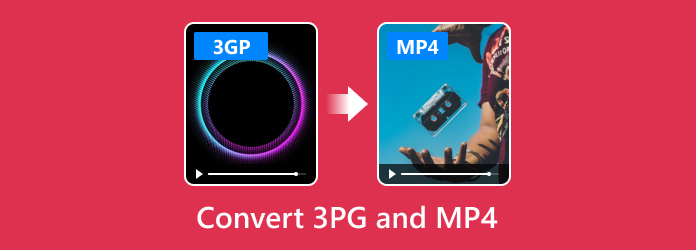
パート1. 3GPをMP4にバッチ変換する最良の方法
Tipardビデオコンバータ究極 500を超える形式のビデオとオーディオの変換をサポートする強力なメディアコンバーターです。 この理想的なコンバーターを使用すると、3GPをMP4に変換したり、複数のビデオ形式から3GPを抽出したりできます。 変換後は、3GPまたはMP4ファイルを制限なく自由に自由に鑑賞できます。
- 1. 3GPファイルをMP4に変換して、iPhone、iPad、iPod、Apple TV、PSPで3GPを再生します。
- 2. MP4を3GP、FLV、MKV、MOV、WMV、AVIまたはモバイルでサポートされている形式に変更します。
- 3.変換する前に、回転、トリミング、MP4 / 3GPのカット、フィルター、オーディオトラック、字幕の追加を行います。
- 4. DVDをビデオまたはオーディオにリッピングし、DVDをDVDフォルダーにコピーします。ISOファイルはロスレスです。
Tipard Video Converter Ultimateで3GPをMP4に変換する方法
ステップ 1 このアプリケーションをコンピュータにインストールしたら、単にクリックします ファイルの追加 プログラムに3GPファイルをアップロードするためのボタン。 次に、変換するすべての3GPファイルを選択します。 これらのファイルは、プログラムのメインインターフェイスのメディアリストに表示されます。

ステップ 2 ビデオの右側にあるフォーマットボタンをクリックし、出力フォーマットとしてMP4を選択します。 右側の歯車アイコンをクリックして、ビデオ品質、解像度、エンコーダー、フレームレート、ビットレートを変更します。

ステップ 3 すべての設定が完了したら、クリックします すべて変換 3GPから高品質MP4への変換を開始するボタン。 上記の手順に従って、MP3ファイルから4GPを抽出することもできます。

内蔵の3GP MP4コンバーター以上 ビデオエディタ 動画の切り取り、切り取り、回転、透かし、字幕、オーディオトラック、フィルターの追加ができます。 それはあなたの出力ビデオファイルをこれまで以上に住みやすくします。
パート2. 3GPをオンラインでMP4に変更する方法
Zamzarは、ビデオ、オーディオ、画像、eBook、CADファイルを1100以上のファイル形式に変換する無料のオンラインコンバーターです。 ソフトウェアツールをダウンロードせずに3GPをMP4に変換するための優れたオンラインプラットフォームを提供します。 手順に従って3GPをオンラインで無料でMP4に変更します。
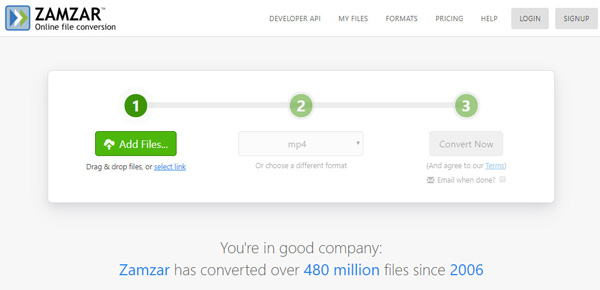
ステップ 1 Zamzar 3GP to MP4のWebサイトにアクセスします。 クリック ファイルの追加 ボタンをクリックして3GPファイルをロードします。
ステップ 2 出力形式をMP4として選択します。 次にクリック 今すぐ変換する 3GPからMP4への変換を開始するボタン。
3GPをMP4に変換するには、変換に数分かかる場合があります。 Zamzar MP4 to 3GPコンバーターを使用して、MP4を3GPに変更することもできます。
パート3. 2GPおよびMP3を変換する4つの無料の方法
1. VLCメディアプレーヤーで3GPをMP4に変換する方法
VLC Media Playerは、ほぼすべてのタイプのビデオとオーディオを再生できる無料のオープンソースマルチメディアプレーヤーです。 Windows、macOS、Linux、Android、iOSなどの多様なオペレーティングシステムをサポートしています。 3GPをMP4に変換するには、次の手順を確認してください。
ステップ 1 コンピュータにVLC Media Playerをダウンロードしてインストールするときに、 メディア > 変換 / Save オプションを選択します。
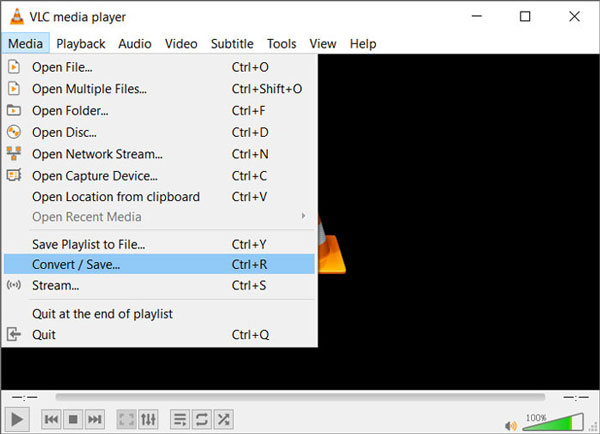
ステップ 2 オープンメディア ウィンドウ、クリック +追加 3GPファイルをプログラムにインポートするためのボタン。 次にクリック 変換/保存
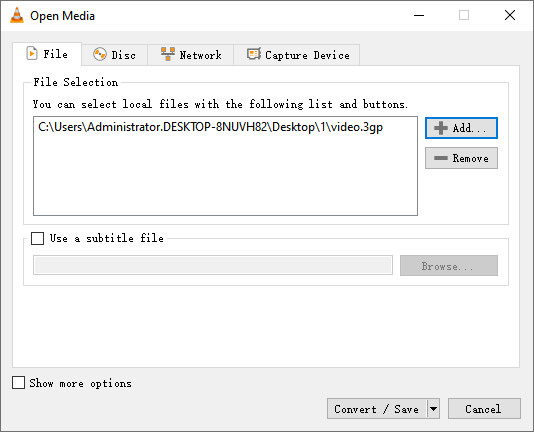
ステップ 3 ポップアップウィンドウで、横にあるドロップダウンアイコンをクリックします。 プロフィール、出力ファイル形式としてMP4を選択します。 次にクリック ブラウズ 宛先ファイルを選択するボタン。 その後、クリックします 開始 3GPからMP4へのエンコードを開始するボタン。
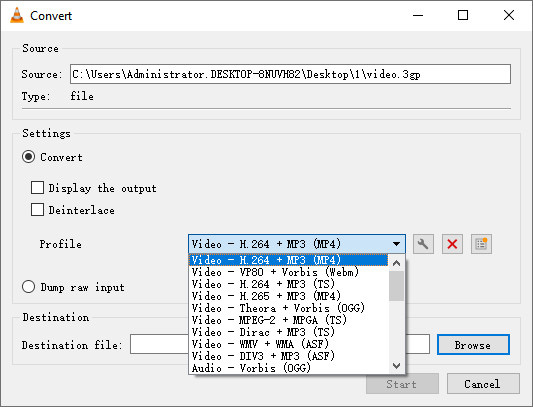
2. Winx Free MP4 to 3GP Converterで4GPからMP3を変換する
WinX Free MP4 to 3GP Converterは、Windows 4/3/10 / XP用のもう8つの無料のMP7 4GPコンバーターです。 MP3などのほとんどすべての一般的なビデオ形式を3GP、2G4、RM、FLV、F3V、MP3に変換できます。 シンプルなガイドに従って、WinX Free MP4 to 4GP ConverterでMP3からXNUMXGPを抽出します。
ステップ 1 コンピューターにWinX Free MP4 to 3GP Converterを無料でダウンロード、インストールして開きます。 クリック +ビデオ ボタンをクリックして、MP4ファイルをプログラムにロードします。
ステップ 2 PC一般ビデオ タブ、選択 3GPビデオ 出力フォーマットとして。 クリック ブラウズ 下部のボタンをクリックして、宛先フォルダを選択します。
ステップ 3 クリックすることができます 編集 ビデオの下のボタンで音量を調整したり、字幕を追加したり、 作物 またはMP4ファイルをトリミングします。 ヒット ラン ボタンをクリックして、WindowsコンピューターでMP4から3GPへの変換を開始します。
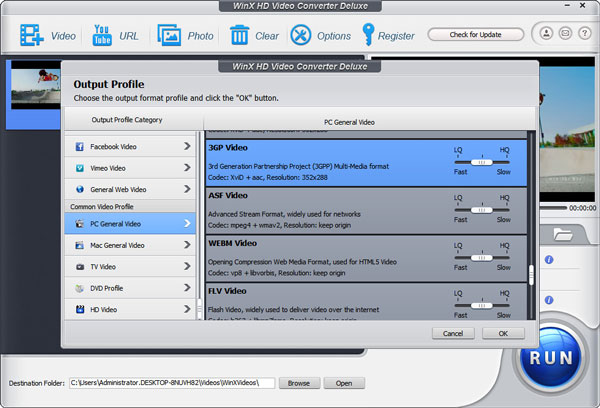
パート4. 3GPおよびMP4の変換に関するFAQ
3GPファイルとは何ですか?
3G UMTSの3GPまたは3GPP(3rd Generation Partnership Project)は、3G電話に使用されるマルチメディアファイルコンテナーですが、2G / 4G電話で再生できます。
どのプログラムが3GPファイルを再生しますか?
3GPファイルは、3G携帯電話で一般的に使用されており、一部の2Gおよび4G携帯電話でも再生できます。 VLC Media Player、QuickTime Player、Microsoft Movies&TVなどのプログラムは、3GPファイルを再生できます。
VLCで3GPファイルを再生するにはどうすればよいですか?
コンピューターでVLC Media Playerを起動し、 メディア > ファイルを開く 3GPファイルをVLCにロードします。 次に、3GPファイルを自動的に再生します。 クリックできます Playback トップメニューで、再生、停止、前方へジャンプ、後方へジャンプなどを行えます。
4GPからMP3またはMP4から4GPに変換する3つの方法を主に紹介しました。 Tipard Video Converter Ultimateは、幅広い入力および出力ビデオまたはオーディオ形式をサポートしており、3GPをMP4に簡単に変換したり、MP4を3GPファイルに一括で変更したりできるため、強くお勧めします。







